Upute za uporabu Apple Watcha
- Dobro došli
- Što je novo
-
- Geste na uređaju Apple Watch
- Podešavanje i uparivanje uređaja Apple Watch s iPhoneom
- Aplikacija Apple Watch
- Punjenje uređaja Apple Watch
- Uključivanje uređaja Apple Watch
- Zaključavanje ili otključavanje uređaja Apple Watch
- Promjena jezika i orijentacije na uređaju Apple Watch
- Skidanje, zamjena i pričvršćivanje remena Apple Watcha
-
- Aplikacije na uređaju Apple Watch
- Otvaranje aplikacija
- Organiziranje aplikacija
- Nabavljanje dodatnih aplikacija
- Gledanje vremena
- Ikone statusa
- Kontrolni centar
- Uporaba fokusa
- Podešavanje svjetline, veličine teksta, zvukova i vibracije
- Prikaz i odgovaranje na obavijesti
- Promjena postavki za obavijesti
- Upravljanje Apple ID računom
- Uporaba prečaca
- Podešavanje pranja ruku
- Spajanje uređaja Apple Watch na Wi-Fi mrežu
- Spajanje Bluetooth slušalica ili zvučnika
- Prebacivanje zadataka s uređaja Apple Watch
- Otključavanje Maca pomoću uređaja Apple Watch
- Otključavanje iPhonea pomoću uređaja Apple Watch
- Uporaba uređaja Apple Watch bez uparenog iPhonea
- Uporaba uređaja Apple Watch s mobilnom mrežom
-
- Sve o značajci Apple Fitness+
- Pretplata na Apple Fitness+
- Postavljanje usluge Apple Fitness+ na Apple TV-u
- Pretraživanje Fitness+ treninga i meditacija
- Pokretanje Fitness+ treninga
- Vježbajte zajedno koristeći SharePlay
- Promjena prikazanog na zaslonu tijekom Fitness+ treninga ili meditacije
- Preuzimanje Fitness+ treninga
-
- Alarmi
- Zasićenost kisikom
- Kalkulator
- Kalendar
- Upravljač kamere
- Kompas
- Kontakti
- EKG
- Lijekovi
- Memoji
- News
- Zaslon trenutačne reprodukcije
- Podsjetnici
- Dionice
- Štoperica
- Brojači
- Savjeti
- Diktafon
- Walkie-Talkie
-
- O aplikaciji Novčanik
- Apple Pay
- Podešavanje značajke Apple Pay
- Kupnja
- Slanje, primanje i zatraživanje novca pomoću uređaja Apple Watch (samo u SAD-u)
- Upravljanje značajkom Apple Cash (samo u SAD-u)
- Uporaba Novčanika za propusnice
- Uporaba kartica programa nagrađivanja
- Plaćanje putem uređaja Apple Watch na Macu
- Vožnja javnim prijevozom
- Korištenje vozačke dozvole ili osobne iskaznice
- Upotreba digitalnih ključeva
- Upotreba kartica cijepljenja protiv bolesti COVID-19
- Vrijeme
-
- Trenirajte uz Apple Watch
- Početak treninga na uređaju Apple Watch
- Detekcija praćenja
- Završetak i pregled treninga
- Prilagođavanje treninga
- Prikazivanje zona pulsa
- Prikaz i uređivanje mjerenja treninga
- Mjerenja za trčanje vani
- Idite na plivanje
- Uporaba sprava za vježbanje i uređaja Apple Watch
- Podešavanje postavki treninga
- Svjetsko vrijeme
-
- VoiceOver
- Podešavanje uređaja Apple Watch pomoću VoiceOvera
- Osnove VoiceOvera za Apple Watch
- Zrcaljenje Apple Watcha
- Upravljanje obližnjim uređajima
- AssistiveTouch
- Upotreba brajevog retka
- Korištenje Bluetooth tipkovnice
- Zumiranje
- Saznajte vrijeme pomoću vibracije
- Podešavanje veličine teksta i drugih vizualnih postavki
- Prilagođavanje postavki motornih vještina
- Postavljanje i korištenje RTT-a
- Postavke zvuka u Pristupačnosti
- Korištenje značajki pristupačnosti sa Siri
- Prečac pristupačnosti
-
- Važne sigurnosne informacije
- Važne informacije o rukovanju
- Neovlaštena izmjena sustava watchOS
- Informacije o njezi remena
- Izjava o sukladnosti s FCC pravilima
- Izjava o sukladnosti s kanadskim ISED propisima
- Informacije o ultraširokom pojasu
- Informacije o odlaganju i recikliranju
- Apple i briga za okoliš
- Copyright
Promjena jezika i orijentacije na uređaju Apple Watch
Odabir jezika ili regije
Ako ste podesili iPhone da koristi više od jednog jezika, možete odabrati jezik koji se prikazuje na uređaju Apple Watch.
Otvorite aplikaciju Apple Watch na svojem iPhoneu.
Dodirnite Moj sat, idite na Općenito > Jezik i regija, dodirnite Prilagodi, zatim odaberite jezik.
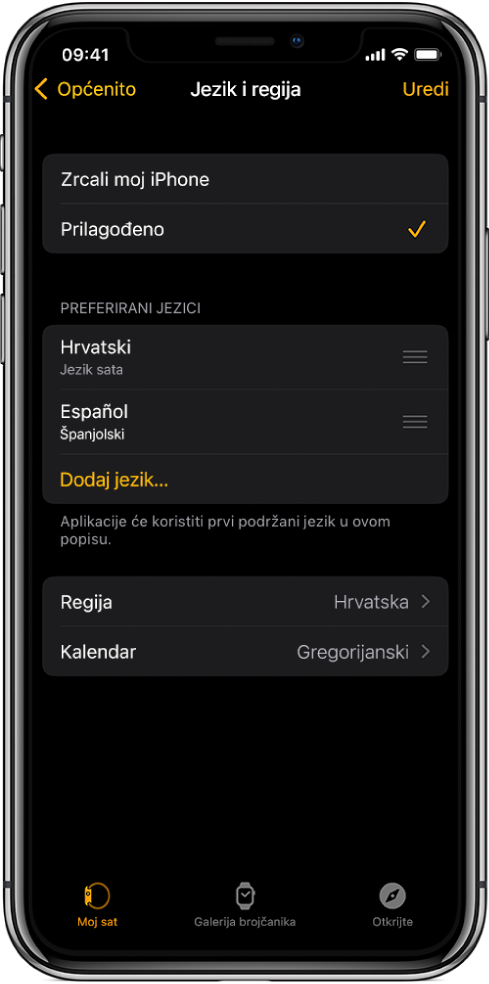
Prebacivanje zapešća ili orijentacije za Digital Crown
Ako Apple Watch želite prebaciti na drugo zapešće ili preferirate Digital Crown na drugoj strani, podesite postavke orijentacije tako da podizanje zapešća uključuje zaslon uređaja Apple Watch, a okretanje krune Digital Crown pomiče stvari u smjeru u kojem očekujete.
Otvorite aplikaciju Postavke
 na uređaju Apple Watch.
na uređaju Apple Watch.Idite na Općenito > Orijentacija.
Aplikaciju Apple Watch možete također otvoriti i na iPhoneu, dodirnite Moj sat, zatim idite na Općenito > Orijentacija sata.
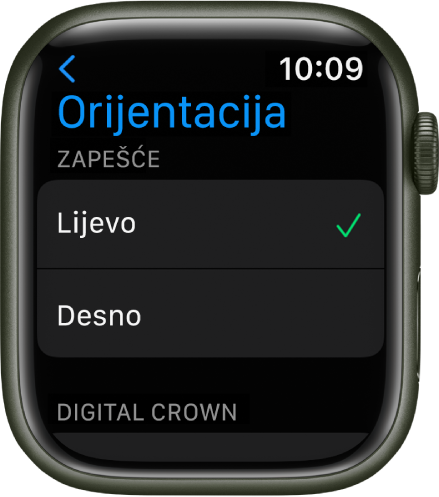
Preuzmite ove upute: Apple Books